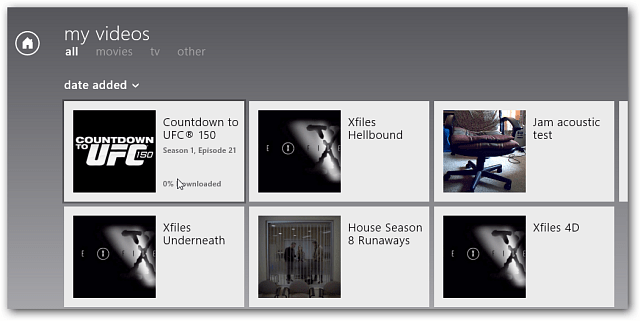Windows 8: Faça com que o Xbox Music and Video mostre sua coleção por padrão
Microsoft Windows 8 Xbox / / March 18, 2020
Última atualização em
Quando você inicia o aplicativo Xbox Music ou Video no Windows 8, ele exibe a exibição da loja online / destaque por padrão. Isso é irritante se você quiser acessar rapidamente sua própria coleção de músicas ou vídeos. Veja como fazer com que seu conteúdo seja exibido por padrão.
Veja a visualização padrão do Xbox Music.
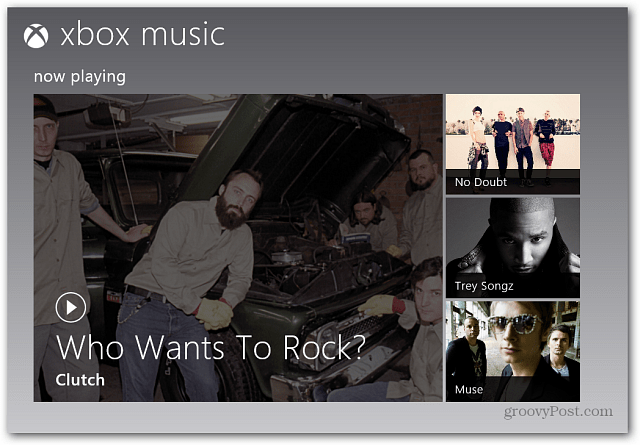
Aqui está a visualização padrão do Xbox Video. Tudo bem se você deseja começar a procurar conteúdo, mas pode alterar a exibição padrão.
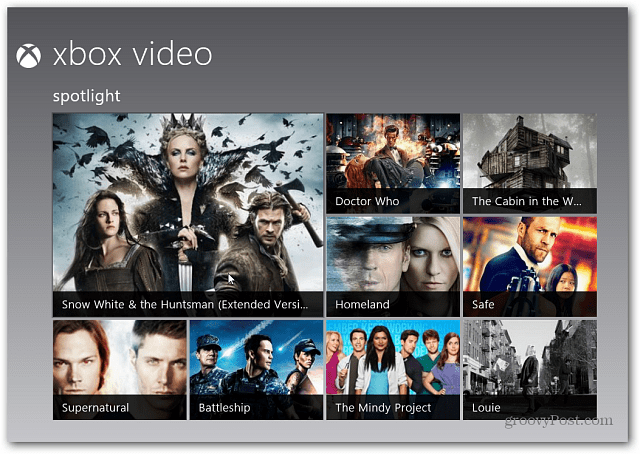
Para acessar diretamente suas músicas ou vídeos, abra o aplicativo Xbox Music ou Video no Windows 8 Tela inicial.
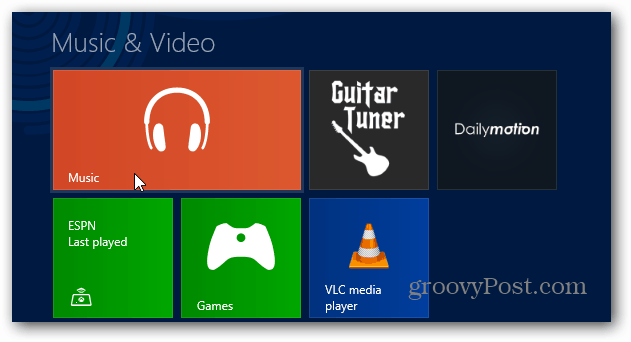
Então use o Atalho do tecladoChave do Windows + I para abrir Configurações e selecione Preferências. Se você estiver usando um tablet ou um sistema com uma tela ativada para toque, deslize do painel direito para a esquerda para exibir a barra de botões. Depois toque Configurações >> Preferências.
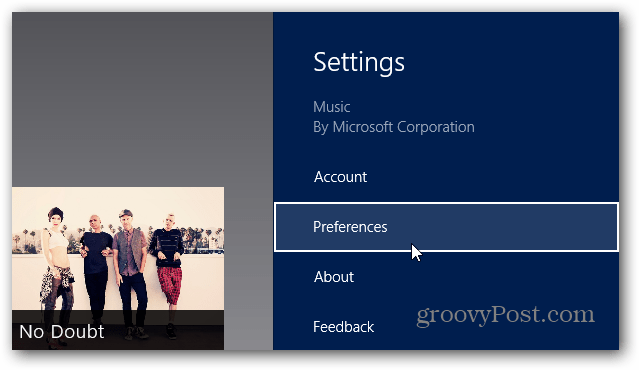
Para música, defina o botão Ativado em Modo de exibição inicial. Abra Minhas músicas ao iniciar o aplicativo.
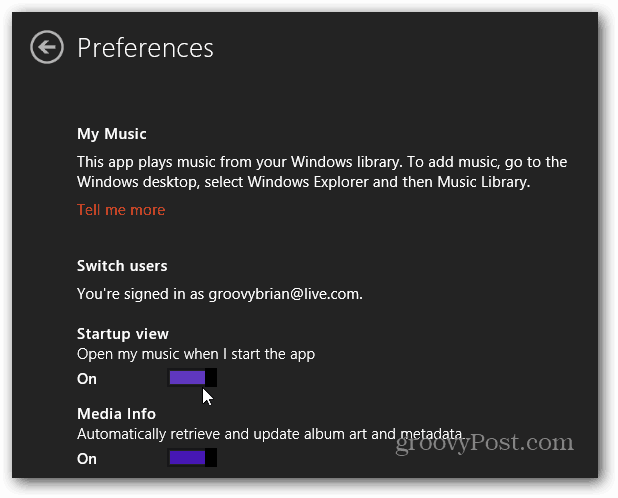
Ou, para Vídeo, defina a opção Ativado em Modo de exibição inicial. Abra Meus vídeos quando inicio o aplicativo.
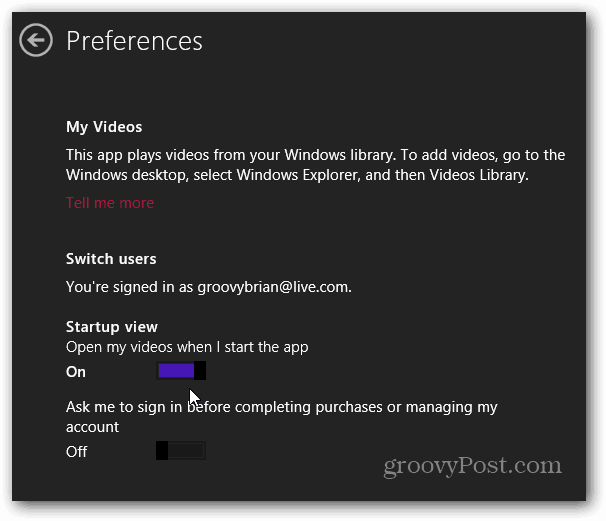
Feche o aplicativo Xbox Music ou Xbox Video e reinicie para que a configuração funcione.
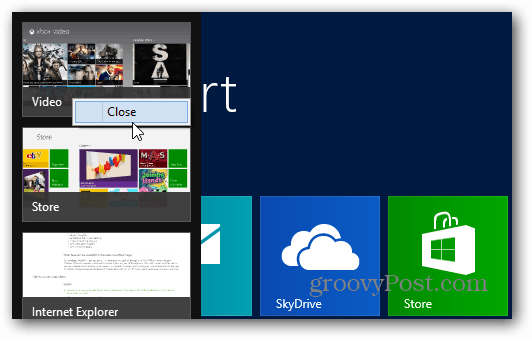
Agora, quando você reiniciar o Windows 8 Video ou Music App, ele entrará diretamente no seu modo de exibição de coleção. Isso é útil se você quiser acessar qualquer playlists que você criou mais rapidamente.
Suas coleções de vídeo e áudio exibirão o conteúdo que você comprou na Windows Store e o conteúdo que você carregou no disco rígido.